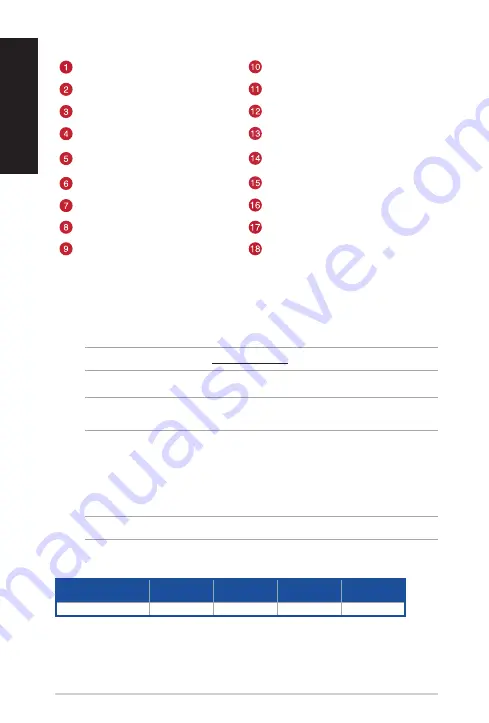
Р
ус
ский
Краткое руководство
24
Pyc
cкий
Правая кнопка
Оптический датчик
Колесико прокрутки
Разъем для зарядки мыши
Кнопка DPI
Кнопка питания
Разъем USB Type-C
Кнопка сопряжения
Левая кнопка
Беспроводной приемник / зарядное
устройство
Кнопка вперед
Разъемы зарядного устройства
Кнопка назад
Кнопка сопряжения (док-станция)
Программируемые кнопки
Кабель USB Type-C на USB Type-A
Резиновая заглушка
Индикатор док-станции
Функции устройства
Подключение игровой мыши
Настройка игровой мыши в качестве проводной мыши
Подключите мышь к USB-порту компьютера с помощью поставляемого в комплекте кабеля USB Type-C на
Type-A.
Настройка игровой мыши в качестве беспроводной мыши
ПРИМЕЧАНИЕ:
Скачайте драйвер с https://www .asus.com и установите его на свой компьютер.
1. Подключите беспроводной приемник / зарядное устройство к USB-порту компьютера с помощью
поставляемого в комплекте кабеля USB Type-C на Type-A.
ПРИМЕЧАНИЕ:
Игровая мышь сопряжена по умолчанию. Если требуется повторное сопряжение
игровой мыши, выполните инструкции 2–5.
2. Нажмите и удерживайте
кнопку сопряжения
на задней панели беспроводного приемника / зарядного
устройства в течение 3 секунд, пока индикатор док-станции не замигает зеленым цветом.
3. Включите
тумблер питания
для включения игровой мыши.
4. Нажмите и удерживайте
кнопку сопряжения
на игровой мыши в течение 3 секунд, пока индикатор не
замигает зеленым цветом.
5. После успешного сопряжения индикаторы док-станции и игровой мыши вернутся к исходному
состоянию.
ПРИМЕЧАНИЕ:
Нажмите левую кнопку для вывода игровой мыши из спящего режима.
Спецификация*
Разрешение
DPI 1
DPI 2
DPI 3 (по
умолчанию)
DPI 4
от 100 DPI до 26000 DPI
400 DPI
800 DPI
1600 DPI
3200 DPI
* Настройки DPI для DPI 1-4 можно изменить с помощью утилиты Armoury Crate или с помощью функции DPI On-The-Scroll tuning.
Содержание P707
Страница 1: ... السريع التشغيل دليل מהירה להתחלה מדריך ...
Страница 2: ......
Страница 61: ...ROG SPATHA X Gaming Mouse 61 ...
Страница 62: ...Quick Start Guide 62 ...
















































